Bài này hướng dẫn bạn cách chèn bình luận (comment) và ghi chú (note) trong Excel vào ô trong Excel.
Nội dung chính
Chèn bình luận (comment) vào ô trong Excel
Thêm bình luận vào ô giúp hiểu mục đích của ô, đầu vào cần có, v.v ...
Để thêm comment vào một ô, chọn ô và thực hiện bất kỳ hành động nào được đề cập dưới đây.
- Chọn Review → Comments → New Comment.
- Click chuột phải vào ô → New Comment.
Ví dụ: chèn comment vào ô F3:
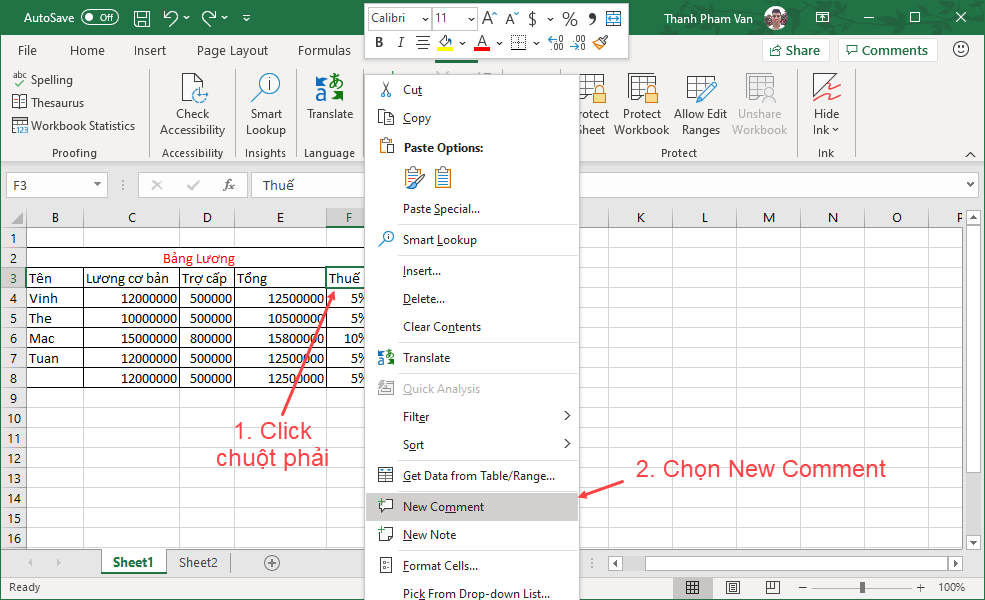
Gõ nội dung comment và click Post để tạo comment:
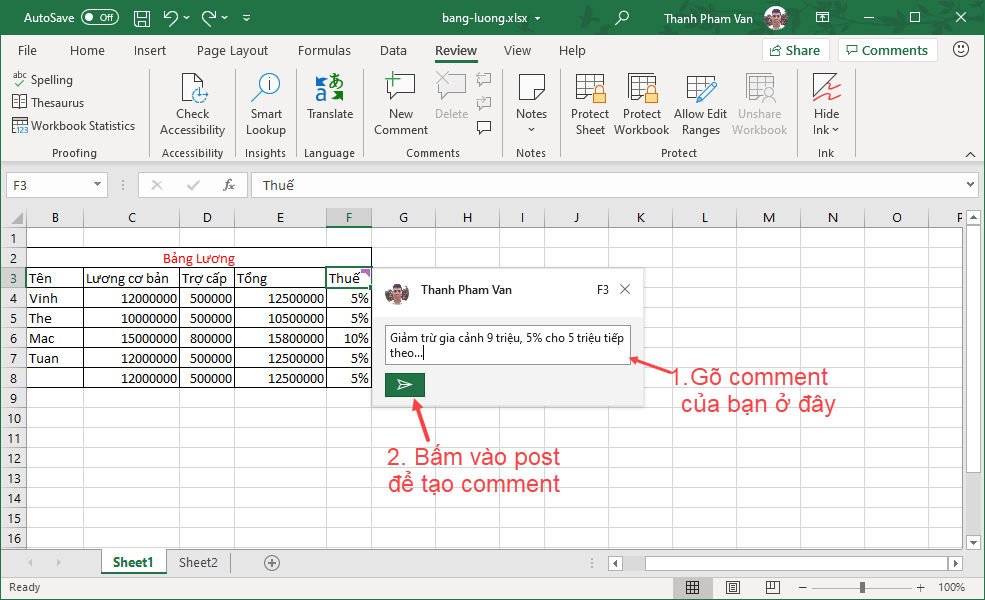
Kết quả của ví dụ như sau:
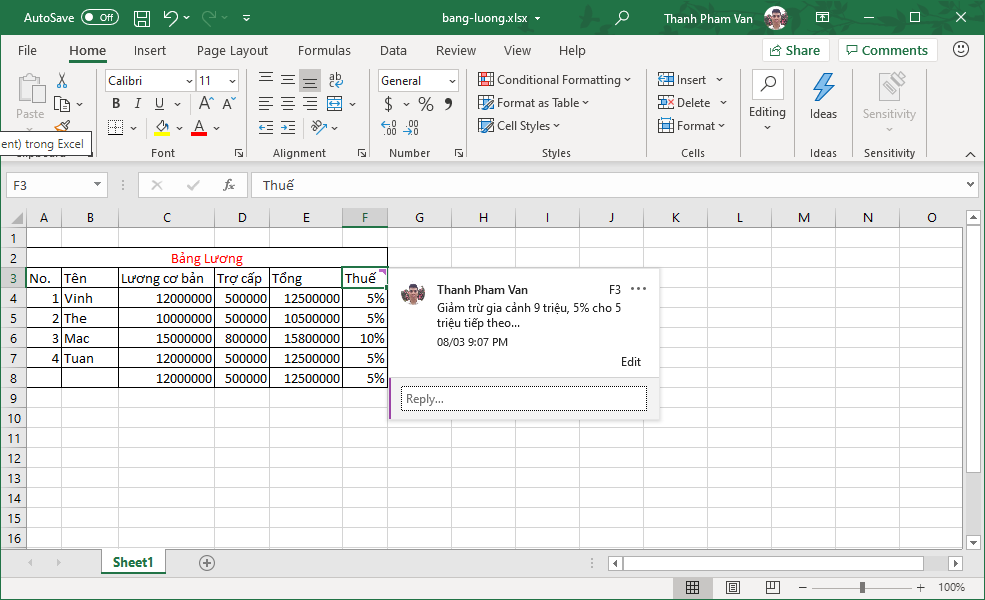
Sửa một comment trong Excel
Bạn có thể sửa đổi comment bạn đã nhập trước đây như sau:
- Di chuyển chuột vào ô chứa comment mà bạn muốn sửa, comment của ô được hiển thị.
- Click chuột trái vào nội dung comment và chọn Edit.
- Gõ nội dung mới cho comment.
Xóa một comment trong Excel
Bạn có thể xóa comment bạn đã nhập trước đây như sau:
- Chọn ô chứa comment mà bạn muốn xóa.
- Click chuột phải vào ô này và chọn Delete Comment.
Chèn ghi chú (note) vào ô trong Excel
Thêm ghi chú vào ô giúp hiểu mục đích của ô, đầu vào cần có, v.v ...
Để thêm ghi chút vào một ô, chọn ô và thực hiện bất kỳ hành động nào được đề cập dưới đây.
- Chọn Review → Comments → New Note.
- Click chuột phải vào ô → New Note.
- Nhấn tổ hợp phím Shift + F2.
Ví dụ: chèn ghi chú vào ô C3:
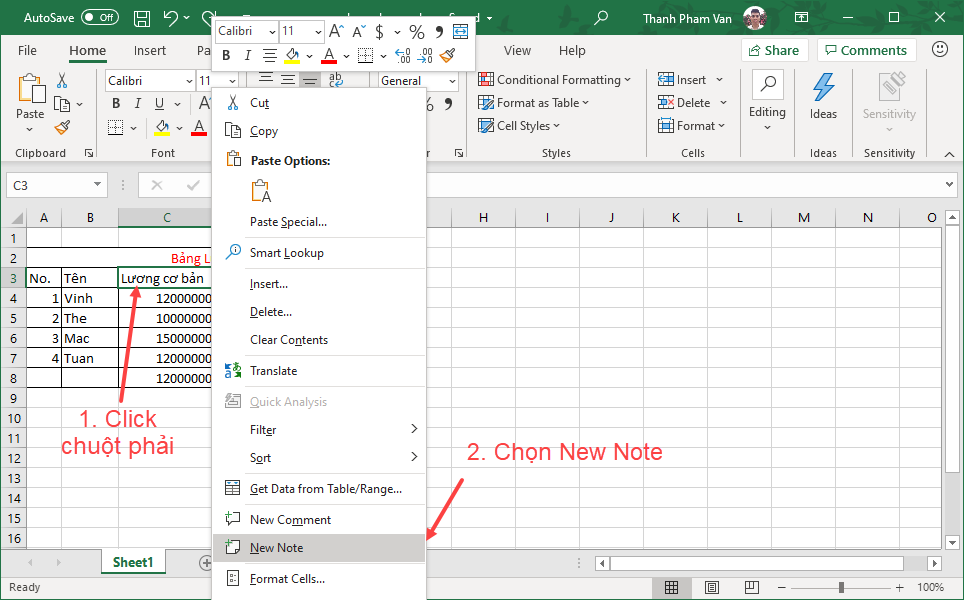
Nhập nội dung cho ghi chú của bạn, ví dụ:
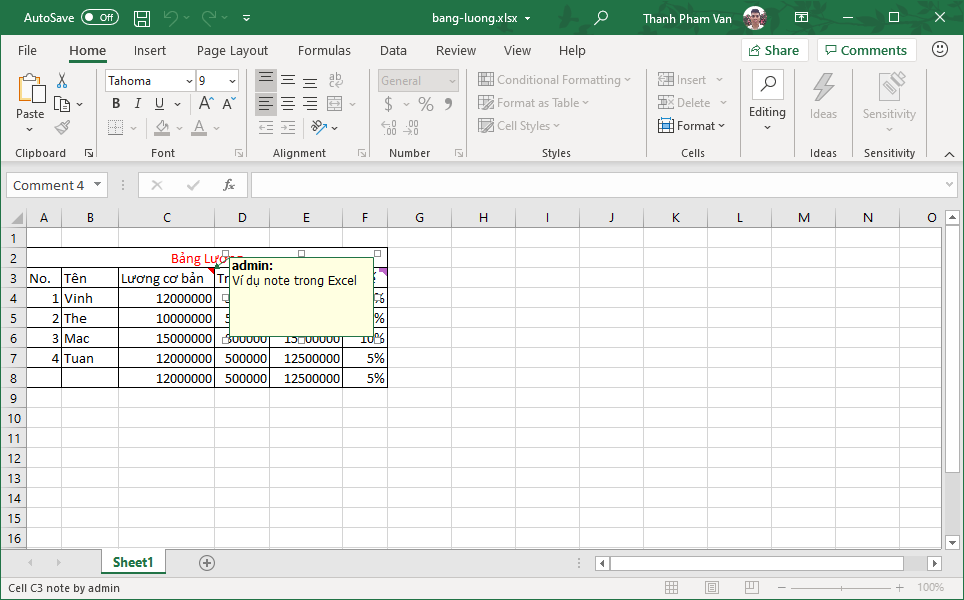
Sửa một note trong Excel
Bạn có thể sửa đổi note bạn đã nhập trước đây như sau:
- Di chuyển chuột vào ô chứa note mà bạn muốn sửa.
- Click chuột phải vào ô và chọn Edit Note.
- Gõ nội dung mới cho note.
Định dạng ghi chú (note) trong Excel
Với định dạng của ghi chú, bạn có thể thay đổi màu sắc, phông chữ, kích thước, vv
Chọn ô chứa ghi chú → click chuột phải → Chọn Edit Note → click chuột phải vào note → Chọn Format Comment
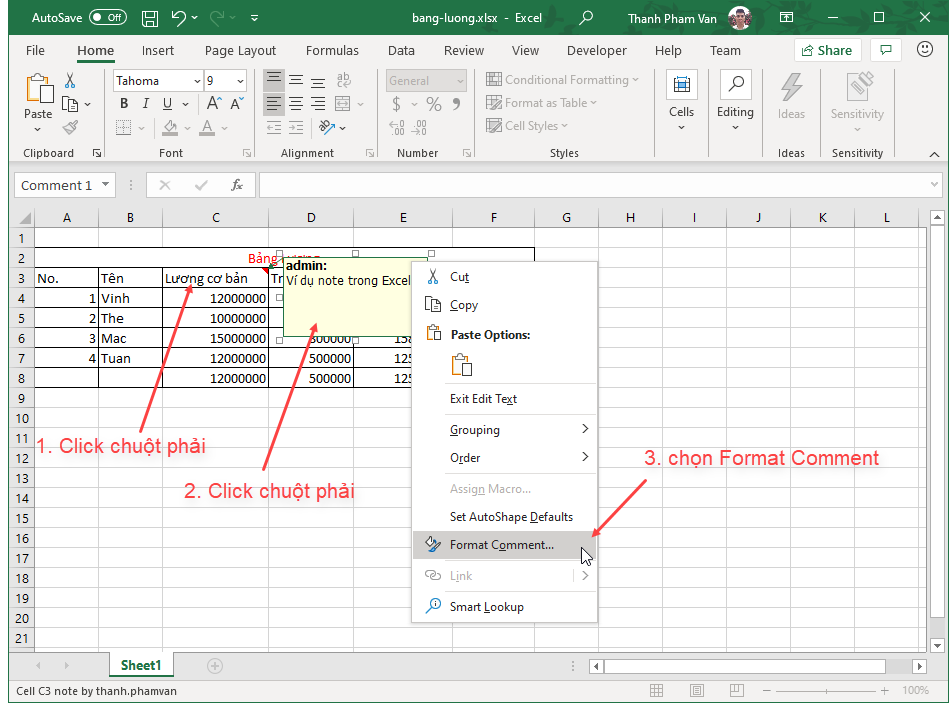
Các tùy chọn định dạng ghi chú:
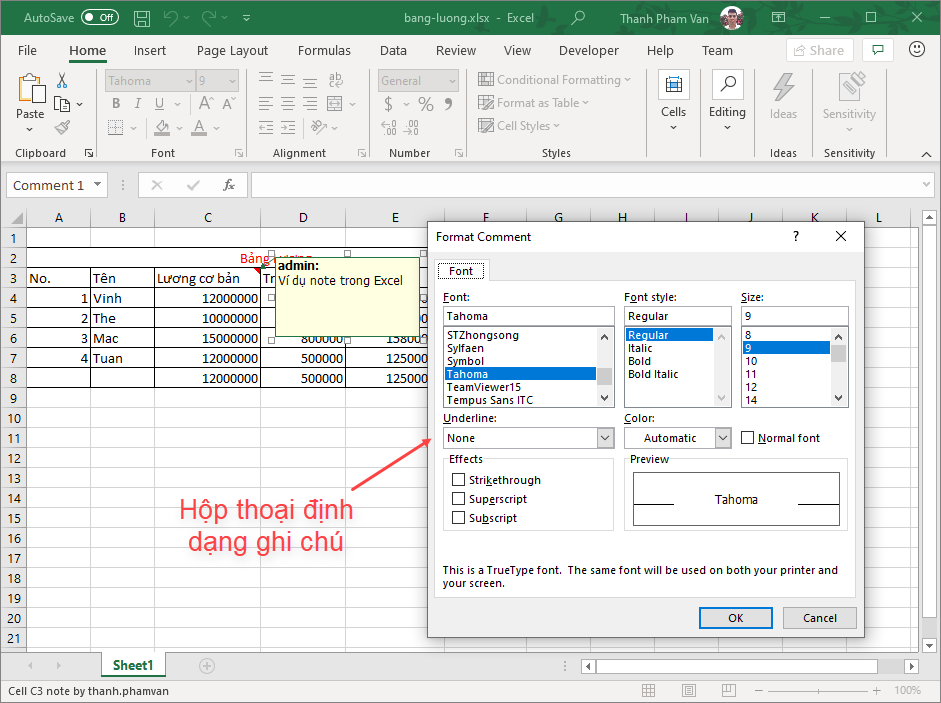
Xóa một note trong Excel
Bạn có thể xóa note bạn đã nhập trước đây như sau:
- Chọn ô chứa note mà bạn muốn xóa.
- Click chuột phải vào ô này và chọn Delete Note.

